苹果手机反应慢了怎么办?教你3个简单提速技巧
苹果手机反应慢了确实让人烦恼,尤其是习惯了流畅操作后突然卡顿,不仅影响使用体验,还可能耽误重要事务,手机变慢的原因有很多,比如存储空间不足、系统缓存过多、后台应用占用资源,或是硬件老化等,通过一系列排查和优化操作,大多数卡顿问题都能得到有效改善,下面从具体原因出发,提供详细的解决方法,帮助你让手机恢复流畅。
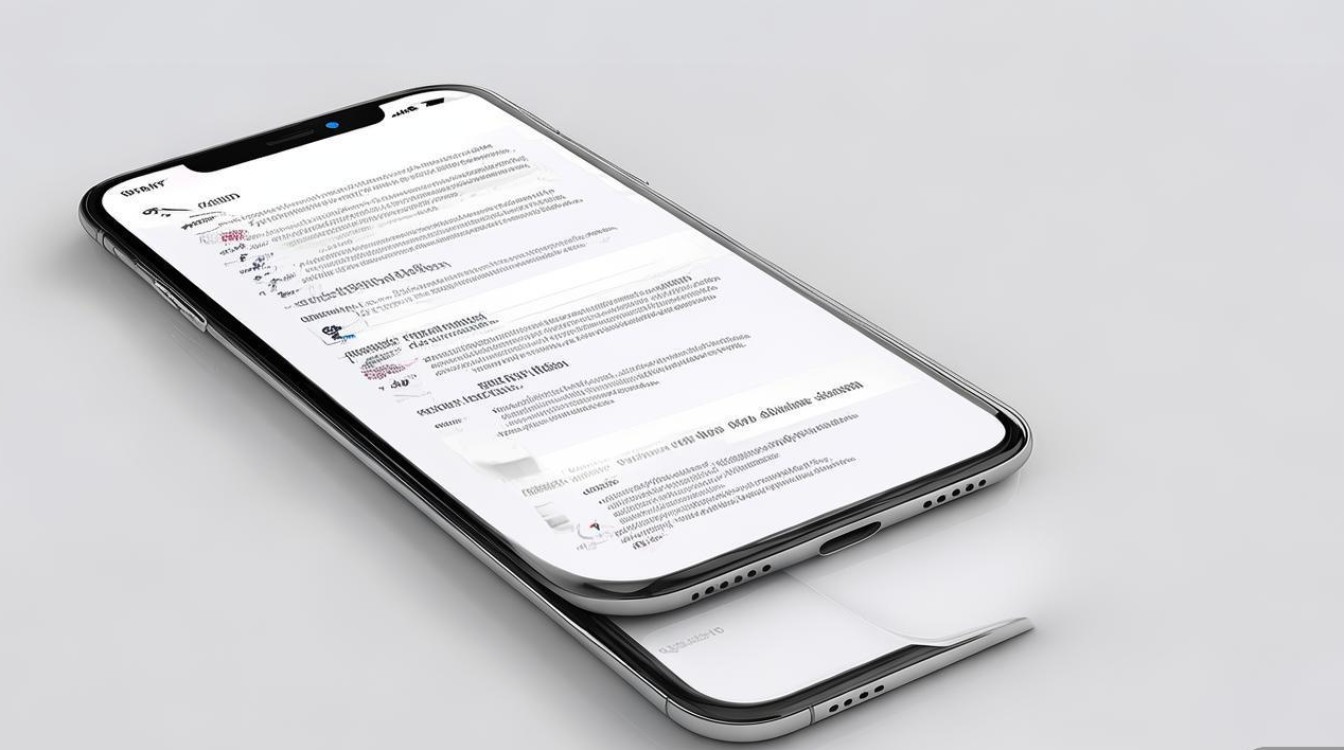
检查存储空间是否充足,苹果手机的运行速度与可用存储空间密切相关,当存储空间低于1GB时,系统运行效率会明显下降,你可以进入“设置”-“通用”-“iPhone储存空间”查看当前使用情况,如果发现空间不足,建议先清理不常用的应用:长按应用图标选择“卸载应用”,这能保留数据但释放空间;对于不重要的照片和视频,可以上传到iCloud或电脑后删除;微信、QQ等社交应用的缓存文件占用较大,进入“设置”-“通用”-“iPhone储存空间”,找到对应应用点击“卸载应用”重新安装,或使用其自带的“清理缓存”功能,关闭“iCloud照片”中的“优化iPhone储存空间”选项,也能减少本地占用。
清理系统缓存和后台应用,长时间使用后,系统缓存和后台残留文件会导致卡顿,对于iOS系统,没有直接清理缓存的入口,但可以通过“重启手机”临时释放缓存:长按侧边按钮(或Home键)和音量键,滑动关机后再重启,养成手动关闭后台应用的习惯:双击Home键(或从屏幕底部上滑并暂停)打开多任务界面,向上滑动应用卡片完全退出,需要注意的是,频繁强制退出后台应用反而会增加耗电,建议只关闭不常用的应用,定期更新系统和应用也很重要,旧版本可能存在兼容性问题导致卡顿,进入“设置”-“通用”-“软件更新”,检查并安装最新系统版本;App Store中的应用更新也能修复性能漏洞。
第三,优化系统设置减少资源占用,一些系统默认设置会拖慢运行速度,可以手动调整,比如关闭“后台App刷新”功能:进入“设置”-“通用”-“后台App刷新”,选择“关闭”或仅保留必要应用;降低“动态效果”和“透明效果”:在“设置”-“辅助功能”-“动感与触感”中关闭这两个选项,能减少GPU负担;关闭“定位服务”中非必要应用的权限:进入“设置”-“隐私与安全性”-“定位服务”,逐个关闭不常用应用的定位权限,打开“轻点背面”功能(“设置”-“辅助功能”-“触控”-“轻点背面”)替代双击侧边键,减少按键损耗带来的延迟。
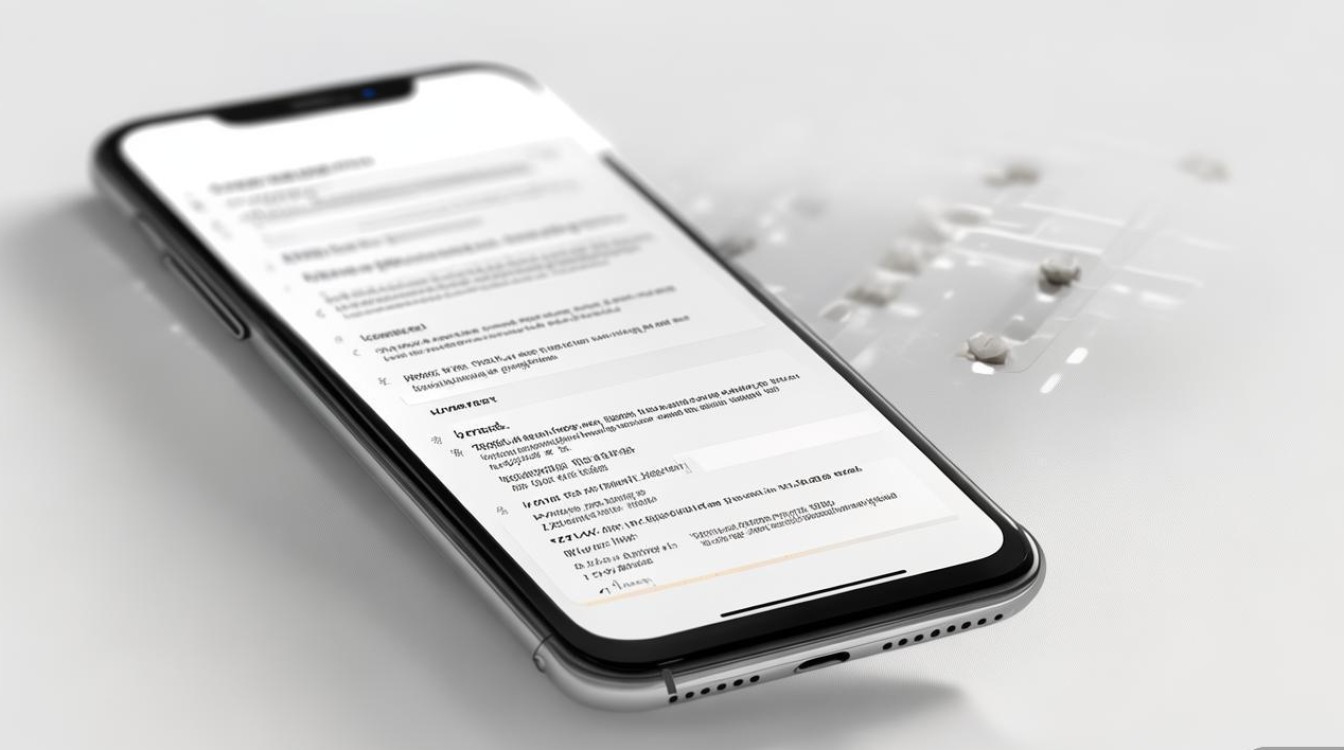
如果以上方法效果不佳,可能是硬件或系统文件问题,尝试恢复出厂设置前,务必先备份重要数据(通过iCloud或电脑),备份后进入“设置”-“通用”-“传输或还原iPhone”-“抹掉所有内容和设置”,选择“还原”并等待重启,恢复后不要立即安装所有应用和资料,先测试运行速度,确认流畅后再逐步恢复数据,若还原后仍卡顿,可能是硬件老化(如电池老化、闪存损坏),建议通过“设置”-“电池”查看电池健康,若低于80%可更换电池;或联系Apple官方售后检测硬件性能。
为了更直观地总结优化步骤,以下是关键操作的优先级和效果参考:
| 优化方向 | 具体操作 | 预期效果 |
|---|---|---|
| 存储清理 | 删除不常用应用、清理照片/视频缓存 | 释放500MB-2GB空间,提升系统响应速度 |
| 系统更新 | 升级iOS系统、更新应用 | 修复兼容性漏洞,优化底层性能 |
| 设置调整 | 关闭后台刷新、动态效果 | 减少CPU/GPU占用,降低卡顿概率 |
| 硬件维护 | 更换老化电池、检测硬件 | 解决因硬件老化导致的性能下降 |
养成良好的使用习惯也能预防卡顿:避免同时运行过多大型应用(如游戏、视频剪辑);定期重启手机(每周1-2次);避免使用非官方充电器,防止电池过损耗,通过以上综合优化,大多数苹果手机的卡顿问题都能得到显著改善,延长使用寿命。
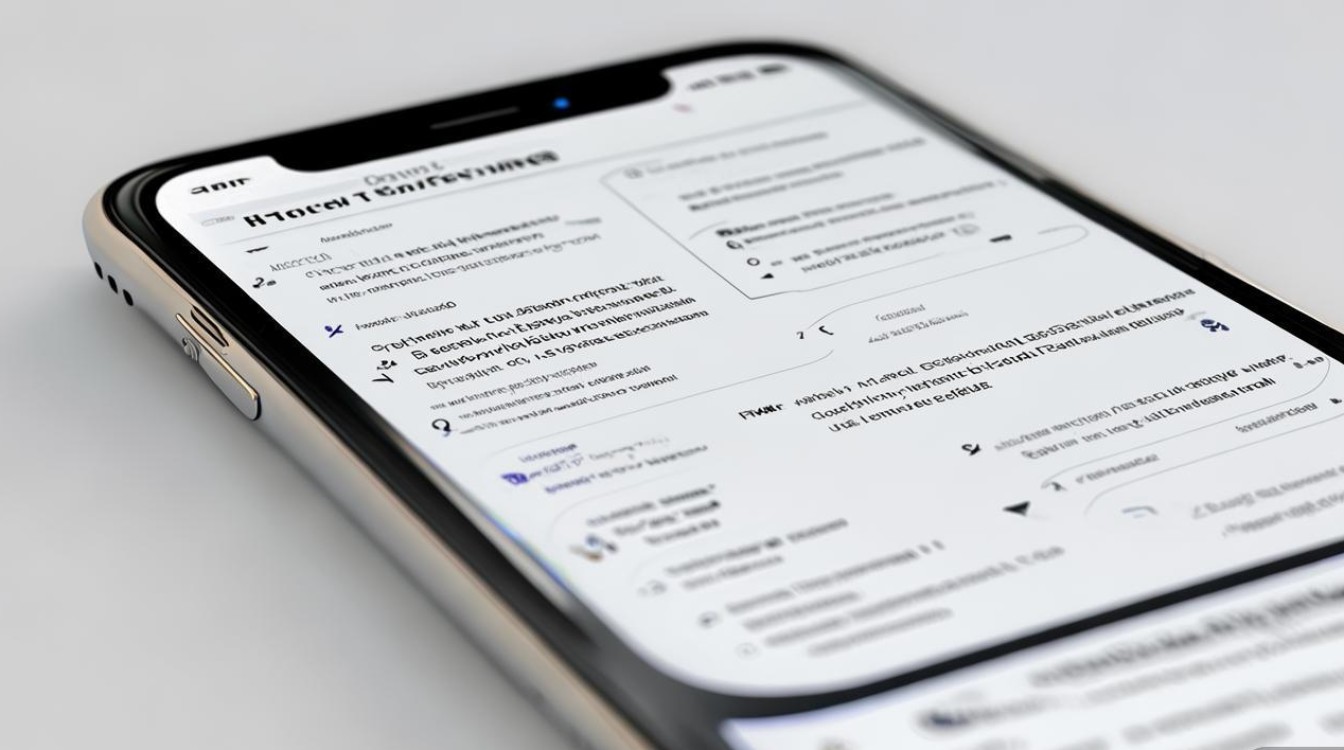
相关问答FAQs
Q1:为什么我的iPhone更新新系统后更卡了?
A:新系统对硬件要求更高,若iPhone型号较老(如iPhone X及以下),可能出现兼容性问题,建议通过“设置”-“通用”-“VPN与设备管理”-“iOS版本”检查是否有降级选项,或暂时恢复旧版本系统,关闭“后台App刷新”和“动态效果”,减少系统负担。
Q2:清理缓存后数据会丢失吗?
A:iOS系统缓存主要包括临时文件和日志,清理后不会影响个人数据(如照片、聊天记录),但手动卸载应用或还原出厂设置会导致应用数据丢失,操作前务必确认已备份。
版权声明:本文由环云手机汇 - 聚焦全球新机与行业动态!发布,如需转载请注明出处。












 冀ICP备2021017634号-5
冀ICP备2021017634号-5
 冀公网安备13062802000102号
冀公网安备13062802000102号